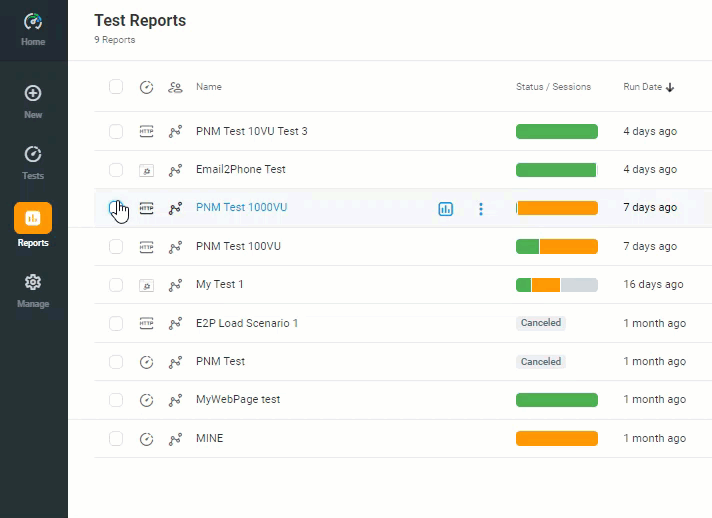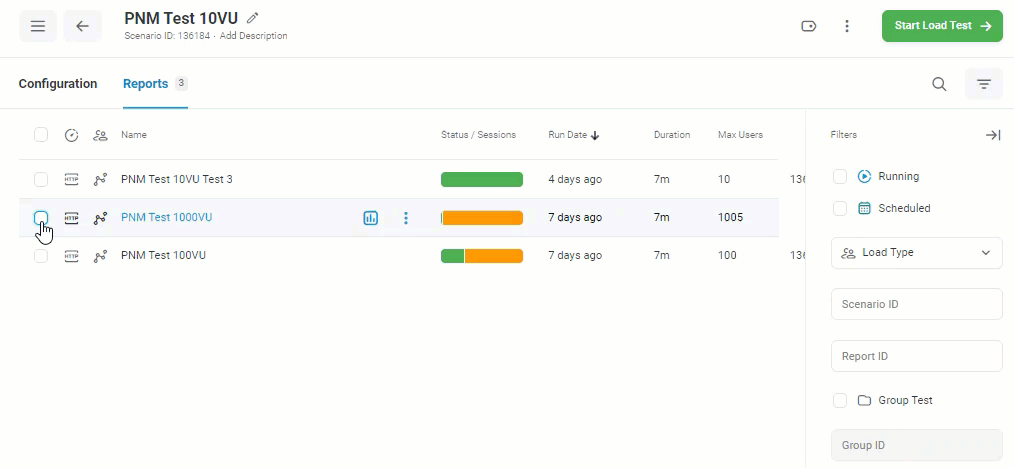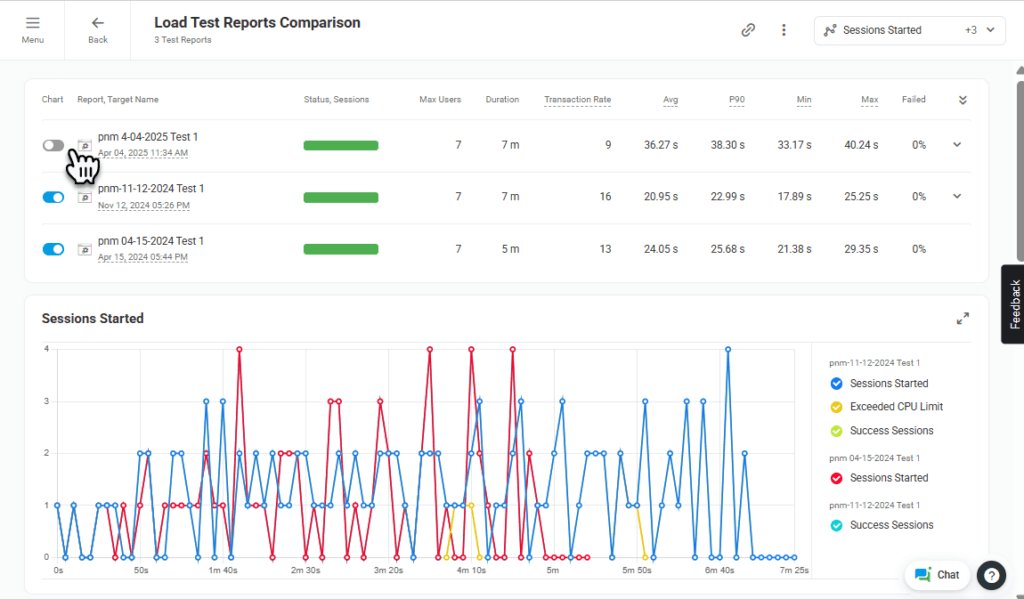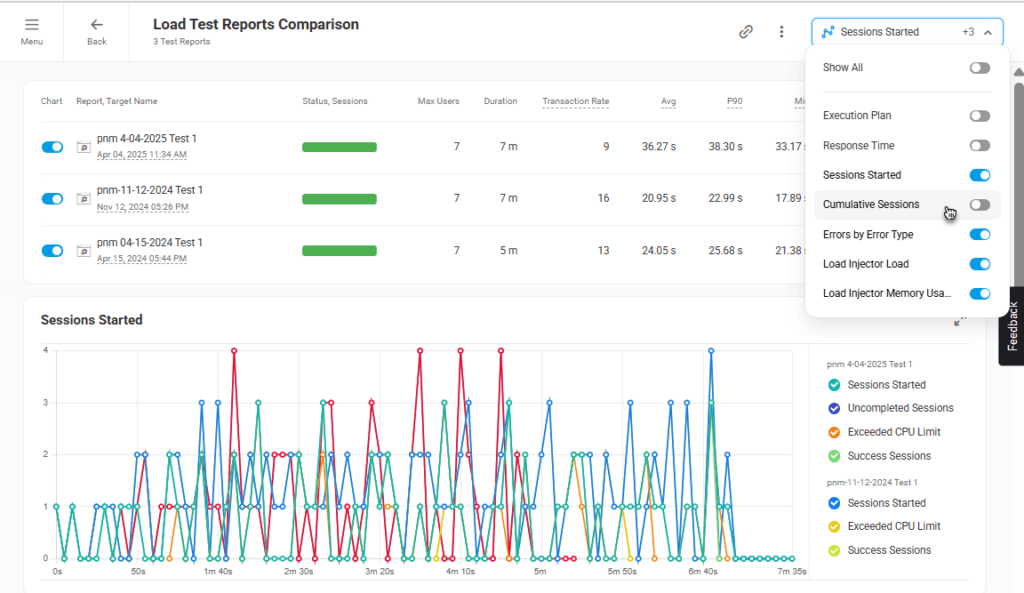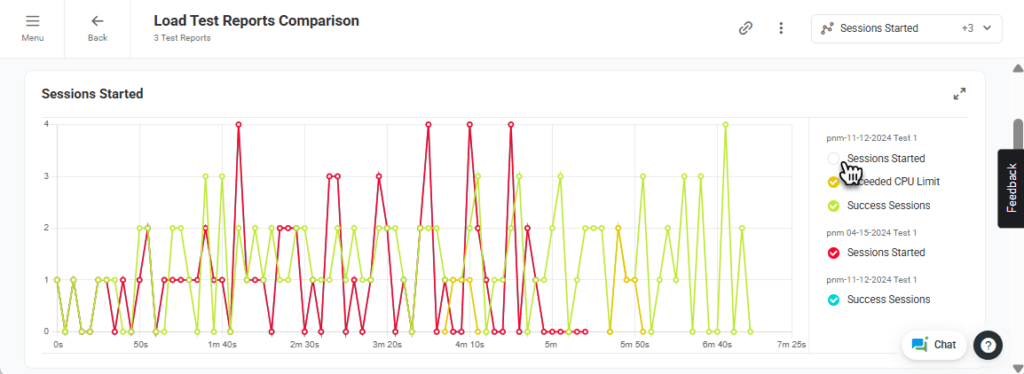LoadView ermöglicht das Vergleichen von Auslastungstestergebnissen zwischen verschiedenen Testläufen. Mit der Option “ Vergleichen“ können Sie beispielsweise die Änderungen in den Ergebnissen eines Tests vor und nach einem neuen Feature-Release oder einer Website-Optimierung leicht verfolgen. Sie können auch die Ergebnisse mehrerer Testläufe unter einer anderen Konfiguration vergleichen.
So vergleichen Sie die Ergebnisse mehrerer Auslastungstests miteinander:
- Wählen Sie auf der Seite Testberichte die Berichte aus, die Sie vergleichen möchten.
- Klicken Sie auf der angezeigten Symbolleiste für Massenaktionen in der Kopfzeile der Berichtsliste auf das Symbol Vergleichen . Die Berichte werden in der Vergleichsansicht Auslastungstestberichte geöffnet.
Wenn Sie einen Test mehrmals ausführen und den Unterschied zwischen den Ausführungen überprüfen möchten:
- Suchen Sie auf der Seite Testszenarien-Manager den Test, und klicken Sie darauf, um ihn zu überprüfen.
- Wechseln Sie auf der Testseite zur Registerkarte Berichte , und wählen Sie dann in der Berichtsliste die Berichte aus, die Sie vergleichen möchten.
- Klicken Sie in der angezeigten Symbolleiste für Massenaktionen auf das Symbol Vergleichen . Die Berichte werden in der Vergleichsansicht Auslastungstestberichte geöffnet.
Customizing-Vergleichssicht
In der Vergleichsansicht werden Diagramme mit Daten aus den ausgewählten Berichten angezeigt. Sie können im Zusammenfassungsbereich auswählen, welche Berichte in den Vergleich einbezogen werden sollen.
Standardmäßig zeigt LoadView alle Berichtsdiagramme an. Sie können die Vergleichsansicht jedoch anpassen, indem Sie die Diagrammfilter konfigurieren.
Um bestimmte Daten in einem Diagramm ein- oder auszublenden, verwenden Sie die entsprechenden Filter in der Diagrammlegende.
Freigeben von Vergleichsergebnissen
- Innerhalb Ihrer Organisation: Klicken Sie auf das Symbol Link kopieren, um den Berichtsvergleich mit Benutzern zu teilen, die unter Ihrem LoadView-Konto registriert sind.
- Exportieren: Laden Sie die Zusammenfassung des Berichtsvergleichs als Excel-Datei herunter oder senden Sie eine PDF-Kopie des Vergleichs per E-Mail an eine angegebene E-Mail-Adresse.